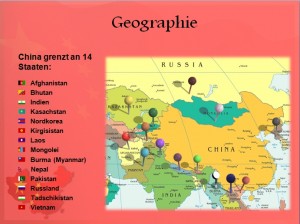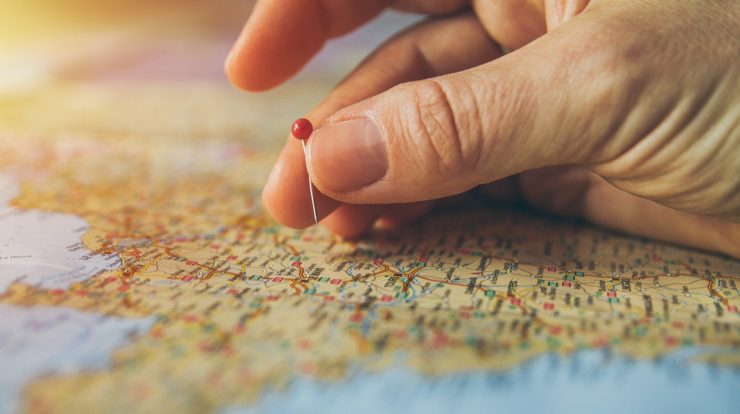
Die Animationseffekte bringen Bewegung und Interesse in Ihrer PowerPoint Präsentation.
Sie können einen Schatten-Effekt auf ein Bild anwenden, die mit dem Hintergrund verschmilzt. Sie können auf die erwarteten Fragen, Antworten vorbereiten, in dem Sie Hyperlinks in Texten oder Bildern einfügen die auf andere Orte in Ihrer Präsentation verweisen. Sie können sogar eine Schaltfläche hinzufügen, die ein anderes Programm und ein anderes Dokument öffnet, wenn darauf geklickt wird.
Mit Hilfe von Übergangsefekten können Ihre Präsentationen professioneller aussehen. Um Ihre Präsentation noch mehr zu verbessern, können Sie einen Sound-Effekt anwenden.
Mit Animationen werden die wichtigsten Punkte in Ihre PowerPoint- Präsentationen veranschaulicht angezeigt. Animationen können verschiedene Linien oder freie Formen sein. Das Hinzufügen von Animationen ist ein guter Weg, die Aufmerksamkeit auf ein wichtiges Logo oder eine Grafik zu fokussieren. Zum Beispiel könnte man auf einer Landkarte die verschiedenen Länder mit Bewegungspfeilen markieren.
Animationen zur PowerPoint-Präsentation hinzufügen
Während meiner Schulzeit musste ich eine Präsentation über die Geographie der Volksrepublik China erstellen. Da China an 14 Staaten grenzt, bin ich auf die Idee gekommen alle Staaten erstmals aufzuzählen. Neben der Aufzählung habe ich eine Weltkarte (Bild) hinzugefügt. Damit die Zuschauer auf der Karte sofort erkennen können wo sich der jeweilige Staat befindet habe ich die Animationen hinzugefügt. Wie? Das werde ich Ihnen hier Schritt für Schritt erklären.
Beispiel
- Ich habe die Staaten aufgezählt und neben der Aufzählung eine Weltkarte mit den jeweiligen Staaten eingefügt. Neben der Aufzählung habe ich die jeweiligen Flaggen eingefügt (Benutzerdefinierte Aufzählung).
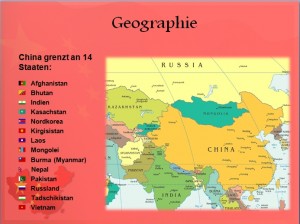
- Nun wollte ich die jeweiligen Staaten hintereinander Einfliegen lassen und gleichzeitig soll auf der Karte der Staat mit Bewegungsgrafiken (Animationen) angezeigt werden. Beispielsweise wenn Afganistan als erstes Land einfliegt, gleichzeitig zeigt die Rote Markierungsnadel wo sich der Staat auf der Karte befindet. Die Markierungsnadel habe ich als Bild eingefügt. Sie können auch andere Markierungsmitteln benutzen (Linien, Formen usw.)
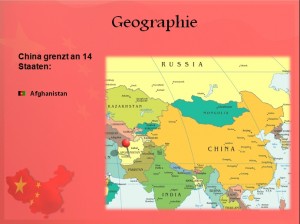
- Nun sind dann weitere Länder Eingeflogen und gleichzeitig zeigen die Markierungsnadeln wo sich welcher Staat befindet.
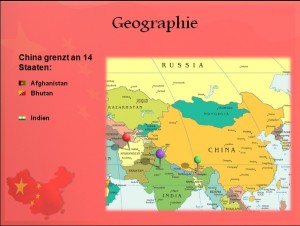
Wie ich es geschaft habe die Staaten mit den Markierungsnadeln zu verknüpfen, erkläre ich Ihnen jetzt Schritt für Schritt.
Animation hinzufügen
- Klicken Sie auf das gewünschte Objekt um es zu animieren. Texte müssen markiert werden.
- Klicken Sie auf der Registerkarte „Animationen“ in der Gruppe „Animation“ auf eine Animation. Oder Klicken Sie auf „Animation hinzufügen“ in der Gruppe „Erweiterte Animation“. Ich habe das „Einfliegen“ ausgewählt.
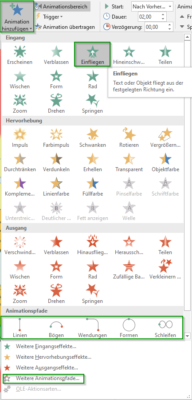
- Nun haben Sie auch die Möglichkeit einen Animationspfad auszuwählen. Ich habe die Markierungsnadeln als Bild selbst eingefügt. Also 14 Stk. weil 14 Staaten markiert werden.
Um herauszufinden welche Animation für Ihre PowerPoint Präsentation am besten geeignet ist, empfehle ich Ihnen paar Animationen auszuprobieren.
Texte mit Markierungsnadeln einfliegen lassen
Animation der Markierungsnadel oder anderen Animationspfad hinzufügen
- Fügen Sie erstmals den Markierungspfeil als Bild oder einen anderen Animationspfad in die Präsentation ein.
- Markieren Sie die Markierungsnadel oder anderen eingefügten Animationspfad. Positionieren Sie den Animationspfad an die Stelle an der es einpfligen soll. Beispielsweise beim Afghanistan positionieren Sie auch die Markierungsnadel auf der Karte bei Afghanistan.
- Klicken Sie auf der Registerkarte „Animationen“ in der Gruppe „Animation“ auf eine Animation. Ich habe „Einfliegen“ ausgewählt.

- Auf der Registerkarte „Animationen“ in der Gruppe „Erweiterte Animation“ klicken Sie auf „Animationsbereich“. Der Animationsbereich wird angezeigt.

- Im Animationsbereich sehen Sie den eingefügten Animationspfad oder den namen des Bildes. Mit Klick auf den kleinen Pfeil neben den Animationspfad können Sie die Effektoptionen aufrufen.
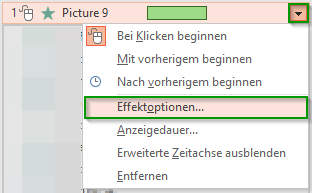
- Bei Effektoptionen nehmen Sie die gewünschten Einstellungen vor. Ich habe bei „Richtung“ die Option „von unten“ ausgewählt. Im Reiter „Anzeigedauer“ habe ich bei Starten „Mit Klick“ ausgewählt, damit das Einfliegen nicht sofort startet. Bei „Dauer“ habe ich „3 Sekunden (Langsam) ausgewählt.
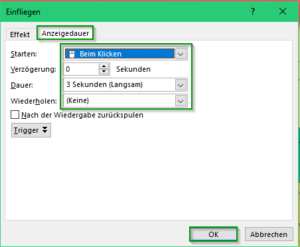
- Wenn Sie die Einstellungen vorgenommen haben, klicken Sie auf OK.
Textanimation hinzufügen
- Erstellen Sie eine Aufzählungsliste. Ich habe die einzelnen Länder untereinander notiert und daneben die entsprechende Flagge eingefügt als Bild.
- Markieren Sie den ersten Text. Ich habe „Afghanistan“ markiert.
- Wiederholen Sie die Schritte, die bei „Animation hinzufügen“ beschrieben worden sind und fügen eine Animation. Ich habe wieder die Animation „Einfliegen“ auch für den Text ausgewählt.
- Auf der Registerkarte „Animationen“ in der Gruppe „Erweiterte Animation“ klicken Sie auf „Animationsbereich“. Der Animationsbereich wird angezeigt.
- Im Animationsbereich sehen Sie den eingefügten Text. Mit Klick auf den kleinen Pfeil neben den Text können Sie die Effektoptionen aufrufen.
- Beim Effektoptionen nehmen Sie die gewünschten Einstellungen vor. Ich habe bei „Richtung“ die Option „von unten“ ausgewählt. Im Reiter „Anzeigedauer“ habe ich bei Starten „Mit vorheriger“ ausgewählt. Bei „Dauer“ habe ich „3 Sekunden (Langsam) ausgewählt. Im Reiter „Textanimation“ bei „Text Gruppieren“ habe ich „Bei 1. Abschnittsebene“ ausgewählt.

- Wenn Sie die Einstellungen vorgenommen haben, klicken Sie auf OK.
- Nun sollte der Text mit der Markierungsnadel gleichzeitig einfliegen. Klicken Sie auf „Vorschau“ in der Gruppe „Vorschau“ um zu prüfen ob Sie alles richtig gemacht haben.
- Wiederholen Sie die Schritte für die restlichen Texte sowie für die Animationspfade. Vergessen Sie nicht bei den Einstellungen den „Start“ bei Animationspfaden „Nach Vorgeriger“ und bei Text „Mit Vorheriger“ auszuwählen.
- Vielleicht Hilft Ihnen ein Blick auf mein Animationsbereich und die Reihefolge des Einfliegens. Die Markierungsnadeln sind die Bilder (Picture).
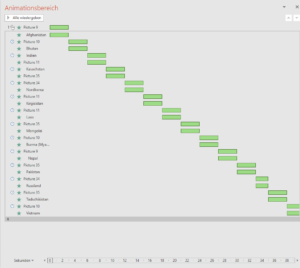
Präsentation mit Animation herunterladen
Hier haben Sie die Möglichkeit, die von mir erstellte Präsentation mit Animation herunterzuladen. Sie können die Folie nach Ihren Wünschen ändern und für Ihre Präsentation nutzen.